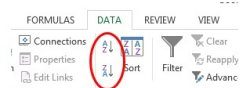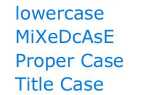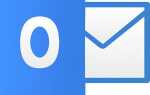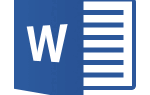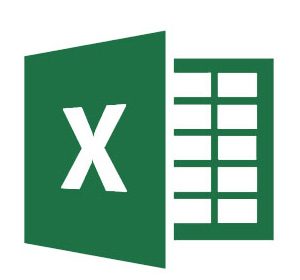
В Microsoft Excel вы можете использовать функцию сортировки для выполнения множества действий со списками данных. Пользователи обычно ищут в алфавитном порядке много текстовых значений или упорядочивают список чисел в порядке от самого низкого до самого высокого или от самого высокого до самого низкого. Для продолжения следуйте инструкциям в следующем разделе.
Заметка
Подробности о том, как сортировать быстрее, находятся во втором разделе ниже по странице.
Использование сортировки для организации списка
- В Excel выделите значения в столбце, который вы хотите организовать.
- Нажмите на вкладку «Данные» в верхней части окна программы.
- Нажмите на опцию сортировки.
- Убедитесь, что для параметра «Сортировать по» выбран столбец, в котором вы выделены. Если столбец данных имеет имя заголовка, вы можете установить флажок Мои данные в верхнем правом углу, чтобы использовать имя заголовка в параметре Сортировать по.
- Под Заказом нажмите стрелку вниз.
- В раскрывающемся меню выберите вариант, который сортирует данные по вашему вкусу.
- Нажмите OK, чтобы отсортировать выделенные значения.
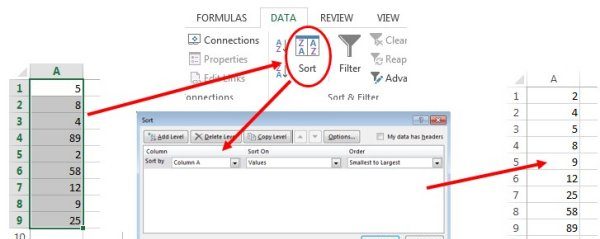
Чаевые
Если вы хотите отсортировать более одного столбца одновременно, после выполнения шага 6 выше нажмите кнопку Добавить уровень. Второй ряд будет добавлен в окно сортировки. Выполните шаги с 4 по 6 выше для каждого нового уровня, добавленного для сортировки.
Использование функции быстрой сортировки
Если вам нужно организовать данные только в порядке возрастания или убывания, вы можете использовать функцию быстрой сортировки. Выделите значения, которые вы хотите отсортировать, затем на вкладке «Данные» выберите параметр «Сортировать по Z» или «Сортировать по Z».